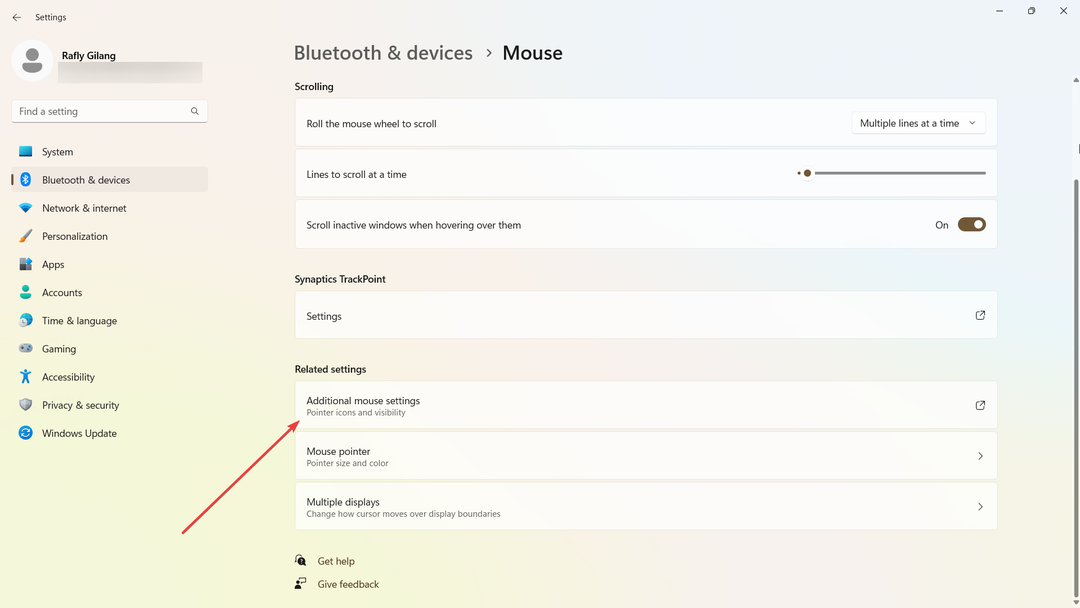Селективно суспендовање помаже рачунарима да уштеде енергију
- Функција селективне суспензије спречава непотребну потрошњу енергије.
- Селективна суспензија није потребна док је рачунар укључен, а не напаја се из батерије.
- УСБ преоптерећење може утицати на хост и повезане УСБ уређаје.
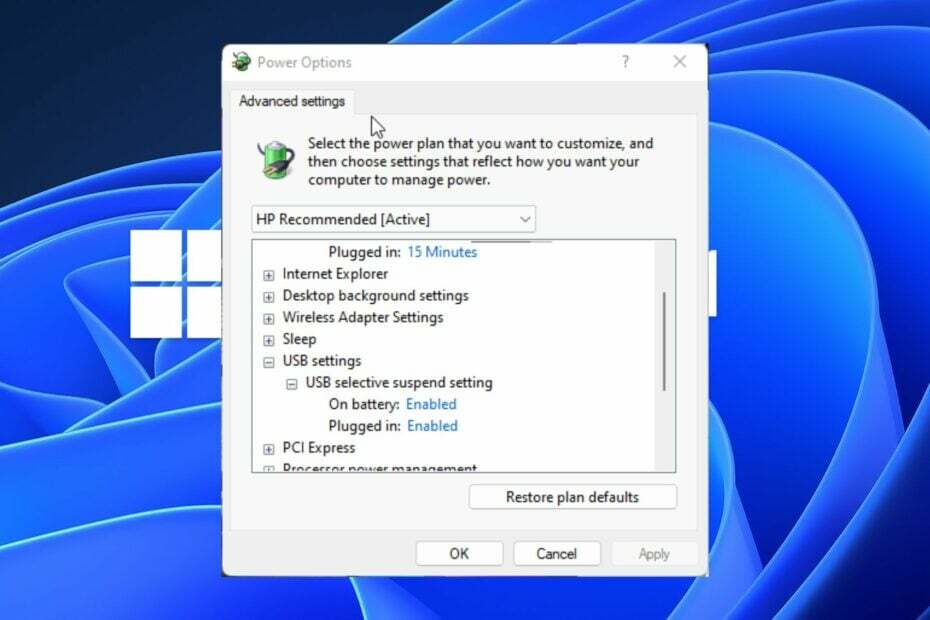
ИксИНСТАЛИРАЈТЕ КЛИКОМ НА ДАТОТЕКУ ЗА ПРЕУЗИМАЊЕ
- Преузмите и инсталирајте Фортецт на вашем рачунару.
- Покрените алат и Започните скенирање да бисте пронашли покварене датотеке које узрокују проблеме.
- Кликните десним тастером миша на Започните поправку да бисте решили проблеме који утичу на безбедност и перформансе вашег рачунара.
- Фортецт је преузео 0 читаоци овог месеца.
Виндовс користи бројна средства за уштеду енергије. Селективна суспензија је један од програма који помаже Виндовс рачунарима да уштеде енергију и продуже радни опсег. Кад год је селективна суспензија покренута на програму на вашем рачунару, она зауставља рад програма ради уштеде енергије.
Међутим, УСБ селективно суспендовање Виндовс 11 је уобичајен проблем који избија из операција Селецт суспенд.
Штавише, функција за омогућавање или онемогућавање УСБ селективног суспендовања одређује да ли ће ваш рачунар препознати или прочитати било који УСБ уређај који сте повезали.
УСБ уређаји као што су екстерни мишеви, чврсти дискови, УСБ дискови итд., Неће радити ако је омогућено селективно суспендовање.
Штавише, коришћење Селецт суспенд на вашем рачунару има добру и негативну страну. Међутим, од корисника зависи да ли зна како да га користи.
Исто тако, корисници се жале да недостаје УСБ селективно суспендовање Виндовс 11. Дакле, разговараћемо о томе како да омогућимо и онемогућимо УСБ селективно суспендовање у оперативном систему Виндовс 11.
Шта ради подешавање УСБ селективног суспендовања?
Подешавања УСБ селективног суспендовања у оперативном систему Виндовс 10/11 одређују који УСБ уређај треба да искључи рачунар ради уштеде енергије. Неки УСБ уређаји повезани на ваше портове постављени су у стање ниске потрошње енергије, што минимизира непотребну потрошњу енергије.
Дакле, Селецт суспенд је систем који помаже вашем рачунару да одабере и одабере које УСБ уређаје ће искључити када нису активни.
Омогућава драјверу чворишта да привремено онемогући један УСБ порт без утицаја на функционисање других УСБ портова.
Штавише, повезивање многих УСБ уређаја као што су мишеви, дискови и тастатуре на рачунар може брзо да испразни батерију.
Дакле, концепт селективне суспензије је да вам штеди енергију од непотребних УСБ уређаја повезаних на ваш рачунар.
Међутим, омогућавање функције селективног суспендовања може довести до грешака при покушају коришћења УСБ уређаја. Грешке као што је УСБ уређај није препознат указују на то да је ваш рачунар селективно онемогућио уређај јер троши велику количину батерије.
Штавише, функција селективног суспендовања није неопходна када се рачунар пуни, али је функционалнија док се напаја из батерије.
Укратко, функција УСБ селективног суспендовања селективно бира и ставља УСБ уређаје као што су веб камере, штампачи и скенери у стање ниске потрошње енергије. Суштина ове функције је да спречи ваш рачунар да користи превише непотребне енергије.
Корисници ће можда бити заинтересовани да прочитају како да побољшати перформансе рачунара у оперативном систему Виндовс 10/11.
Како да омогућим или онемогућим УСБ селективно суспендовање?
1. Користите опције напајања
Стручни савет:
СПОНЗОРИСАНИ
Неке проблеме са рачунаром је тешко решити, посебно када су у питању недостајуће или оштећене системске датотеке и спремишта вашег Виндовс-а.
Обавезно користите наменски алат, као што је Фортецт, који ће скенирати и заменити ваше покварене датотеке њиховим свежим верзијама из свог спремишта.
1. Кликните на Почетак и тражење Контролна табла у пољу за претрагу.
2. Отвори Контролна табла и идите на Хардвер и звук.
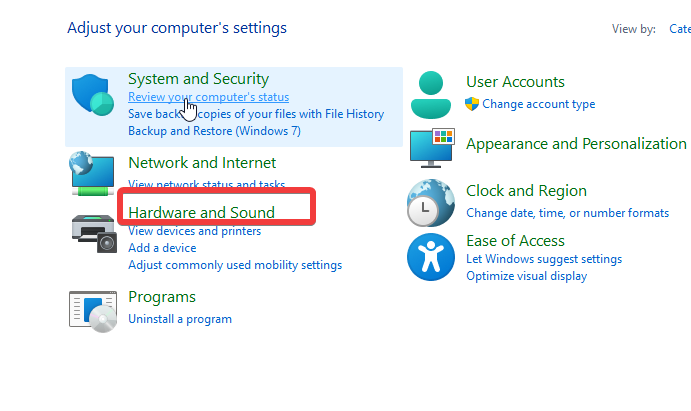
3. ИзаберитеОпције напајања и кликните на своју изабрани План напајања.
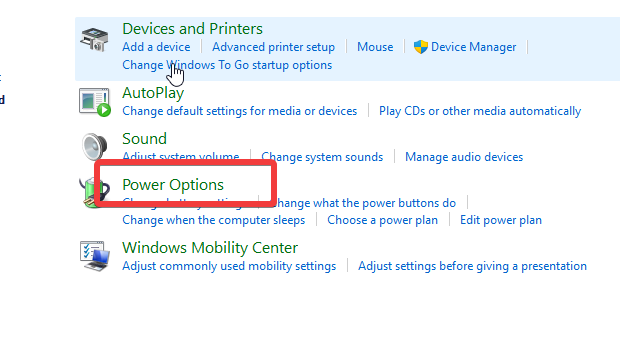
4. Кликните на Промените подешавања плана.
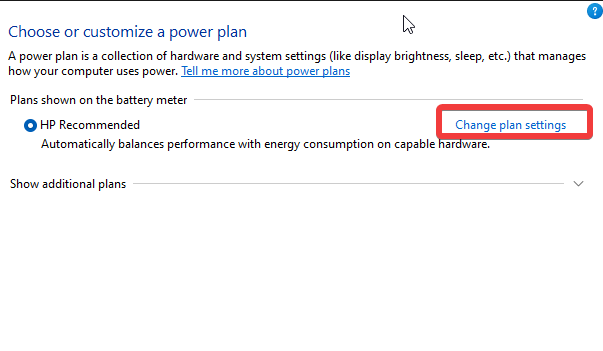
5. притисните наПромените напредна подешавања напајања.
6. Проширите УСБ подешавања опцију и омогућите или онемогућите УСБ селективно суспендовање.
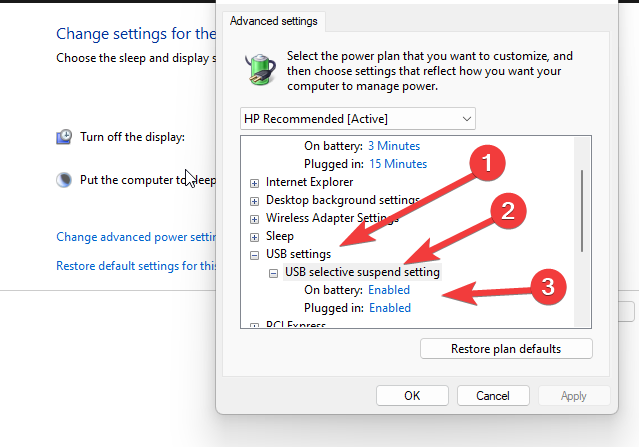
Ако тражите начине да омогућите или онемогућите подешавање УСБ селективног суспендовања на вашем Виндовс 11 уређају, не морате тражити даље од уграђених поставки вашег рачунара.
Преко опција напајања можете укључити и искључити поставку када је ваш лаптоп на батерији или укључен.
2. Користите Виндовс регистар
- Притисните Виндовс + Р тастери за подстицање Покрени дијалог.
- У дијалогу Покрени откуцајте Регедит и притисните Ентер да подстакне Уредник регистра.
- Дођите до путање кључа регистратора у наставку:
HKEY_LOCAL_MACHINE\SYSTEM\CurrentControlSet\Services\USB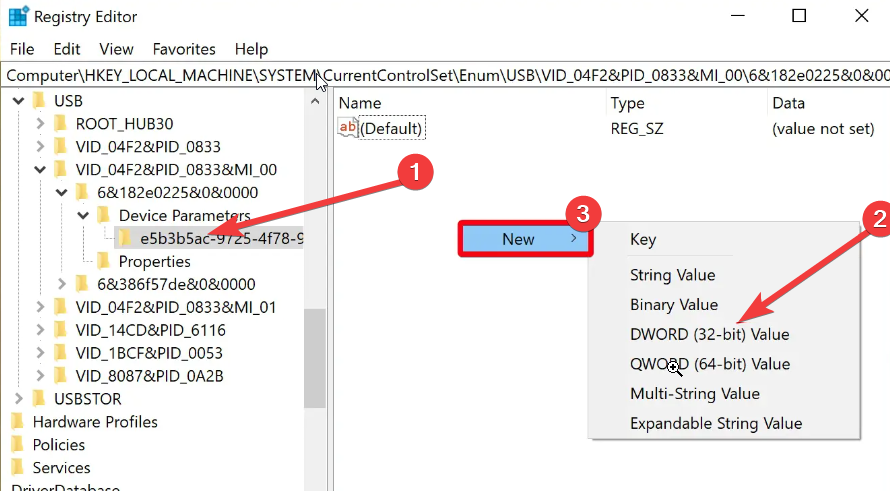
- У десном окну екрана двапут кликните на СелецтивеСуспендЕнаблед или ДисаблеСелецтивеСуспенд улазак.
- Двапут кликните на улазак да уредите његова својства и унос 1 као вредност.
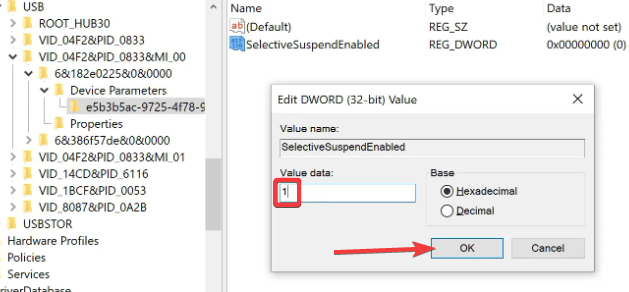
- Кликните У реду да бисте сачували промену, а затим изађите из Уредник регистра.
Препоручујемо вам да поново покренете рачунар да бисте му помогли да правилно синхронизује промене. Исто тако, регистар ће решити проблеме који недостају у подешавању УСБ селективног суспендовања.
Можете погледати наш чланак о томе како да направите а мацОС УСБ медиј за покретање на Виндовс 10.
- Како да користите гласовни приступ на закључаном екрану Виндовс 11
- Како поставити ЈКСР датотеке као позадину радне површине у оперативном систему Виндовс 11
Можете ли преоптеретити УСБ порт?
Једноставан одговор на питање је да. Иако један УСБ хост контролер може да подржи до 127 повезаних уређаја, може остати без пропусног опсега ако се више уређаја користи истовремено.
Дакле, то може довести до преоптерећења. Сходно томе, преоптерећење УСБ порта може довести до привременог искључивања до трајног оштећења и хоста и УСБ периферних уређаја.
Међутим, једно УСБ чвориште се рачуна као адреса УСБ уређаја. Сваки уређај повезан са УСБ чвориштем додаје број дозвољених адреса за један хост контролер.
То значи да се број уређаја на УСБ чворишту рачуна у дозвољене УСБ адресе додељене том хост контролеру.
Дакле, ако је додељена УСБ адреса попуњена и много уређаја се користи истовремено, то може изазвати преоптерећење. Корисници могу бити заинтересовани за како искључити С-режим у оперативном систему Виндовс 11.
Своја питања и сугестије можете оставити у коментарима испод.
И даље имате проблема?
СПОНЗОРИСАНИ
Ако горњи предлози нису решили ваш проблем, ваш рачунар може имати озбиљније проблеме са Виндовс-ом. Предлажемо да изаберете решење све у једном, као што је Фортецт да ефикасно решите проблеме. Након инсталације, само кликните на Прикажи и поправи дугме, а затим притисните Започните поправку.